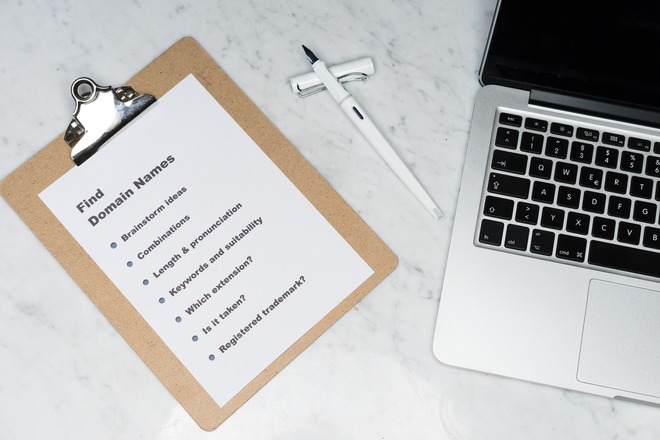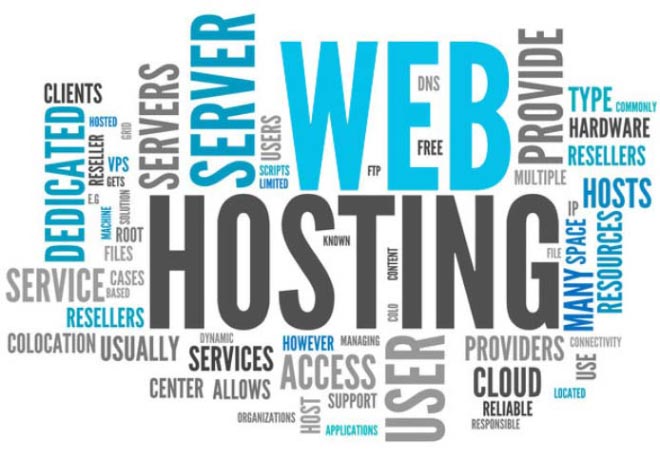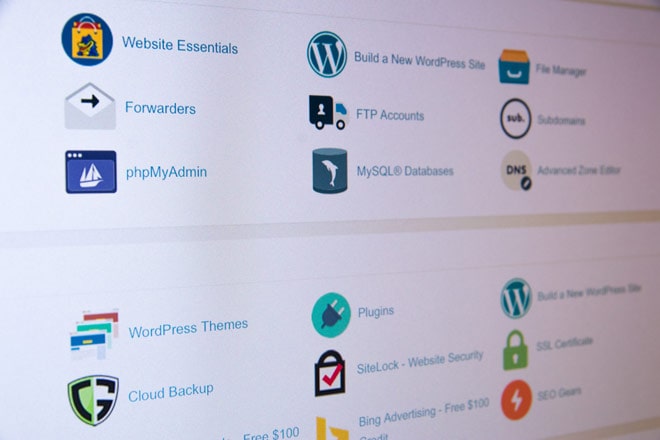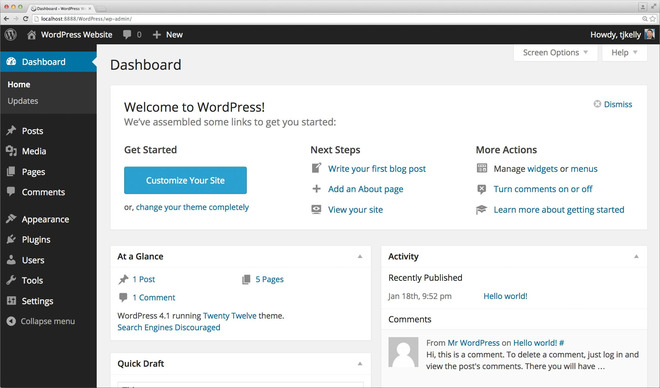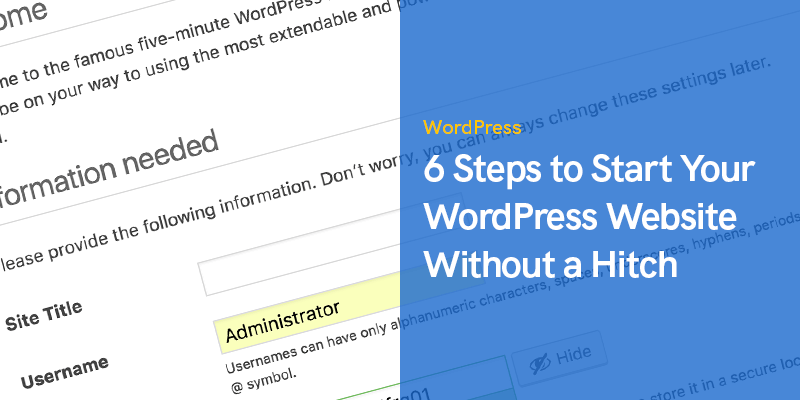
6 шагов, чтобы начать свой сайт на WordPress без заминки
В сегодняшнем взаимосвязанном мире предприятиям недостаточно иметь потрясающий продукт.
Если вы хотите, чтобы клиенты покупали у вас, ваш бренд должен быть заслуживающим доверия и надежным.
И что добавляет вашему бренду большей надежности, чем хорошо зарекомендовавший себя веб-сайт?
Хорошая новость заключается в том, что в 2020 году любой может создать веб-сайт, не обладая знаниями или навыками программирования.
WordPress максимально упрощает запуск веб-сайта.
Мы здесь, чтобы помочь вам понять, как запустить свой сайт на WordPress.
Как запустить свой сайт на WordPress без заминки
После того, как вы выполните приведенное ниже руководство, у вас будет полностью функционирующий и готовый к работе веб-сайт WordPress:
Шаг 1. Выберите доменное имя
Первое, что вам нужно сделать, это выбрать доменное имя и веб-хостинг для вашего будущего сайта. Доменное имя - это имя вашего веб-сайта в сети. Доменное имя абсолютно необходимо для вашего веб-сайта, поскольку оно позволяет пользователям находить, находить и получать доступ к контенту на сайте. Вот несколько советов по выбору хорошего доменного имени:
- Выберите правильный домен верхнего уровня (TLD): TLD - это последняя часть URL-адреса вашего веб-сайта (ссылка). К наиболее распространенным TLD относятся .com, .net, .org, .info, .edu, .gov и т. Д. В то время как некоторые TLD относятся к определенным местоположениям (например, .us или .nyc), другие относятся к определенным типам организаций. (.gov - правительство, .edu - образовательные учреждения). Лучше всего использовать самый популярный и надежный домен верхнего уровня .com.
- Выберите простое, но запоминающееся доменное имя: Это может быть название вашей компании, слоган или просто заводная фраза. Вы даже можете создавать новые слова. Основное правило здесь - сделать его кратким и запоминающимся. Если вы изо всех сил пытаетесь создать доменное имя, используйте генератор доменного имени или генератор слогана, чтобы почерпнуть вдохновение.
- Выберите доменное имя, которое легко произносится, и введите: Когда дело доходит до вашего доменного имени, вы не хотите путаницы. Избегайте слов, которые имеют несколько вариантов написания, чисел, дефисов, омонимов и сленговых слов.
Шаг 2. Получите хороший веб-хостинг
После того, как вы определились с доменным именем, пришло время выбрать вашего хостинг-провайдера.
Выбор хостинг-провайдера имеет решающее значение для функциональности вашего сайта.
Отличный веб-хостинг объединяет три критических S - безопасность, скорость и поддержка.
Это означает, что ваш веб-хостинг должен обеспечивать регистрацию доменного имени с помощью SSL для повышения безопасности, гарантии бесперебойной работы более 99% для скорости и круглосуточной службы поддержки клиентов, работающей без выходных.
Самые продвинутые интернет-пользователи используют инструменты, чтобы сделать свои данные еще более безопасными.
Например, вы можете использовать виртуальную частную сеть для защиты ваших данных и предотвращения утечки личной информации и предотвращения киберугроз.
Мы написали расширенную статью о лучших услугах хостинга WordPress, которая определенно поможет вам выбрать между всеми различными поставщиками, не стесняйтесь ее проверить: 10+ лучших хостинговых услуг для WordPress
Шаг 3. Установите WordPress
Обязательно выберите провайдера веб-хостинга, который предлагает бесплатную установку WordPress в один клик. После того, как ваш домен и хостинг настроены, пришло время установить WordPress пакет через ваш веб-хостинг.
Процесс установки будет отличаться в зависимости от выбранного вами веб-хоста. Тем не менее, многие веб-хосты предоставляют быструю и простую установку WordPress, поэтому вам не о чем беспокоиться.
Шаг 4. Изучите панель администратора WordPress.
Некоторые из наиболее важных областей панели администратора расположены внутри Добро пожаловать Рамка.
Ассоциация Сразу Вкладка показывает вам информацию о текущей версии вашего сайта.
Слева вы увидите множество вкладок навигации:
- Вы можете создавать новые сообщения под Блог меню.
- Ассоциация Медиа Вкладка поможет вам загружать изображения на ваш сайт и управлять ими.
- Если вам нужно создать подстраницы, перейдите в Разделы .
- Вы можете модерировать комментарии под Комментарии .
- Ассоциация Внешний вид вкладка особенно важна.
- Здесь вы можете изменить дизайн своего веб-сайта и настроить элементы на своих страницах.
- Прямо под Внешний вид раздел, вы найдете Плагины меню.
- Здесь вы можете установить новые плагины.
- Ассоциация Пользователи Вкладка позволяет управлять новыми учетными записями, имеющими доступ к панели администратора.
- Наконец, Настройки Здесь вы найдете основные настройки WordPress.
Шаг 5. Выберите дизайн своего веб-сайта
После того, как мы разобрались с интерфейсом админ-панели WordPress, следующим шагом будет выбор дизайна вашего сайта.
Большим преимуществом WordPress является то, что вы можете выбирать и применять взаимозаменяемые дизайны, называемые темами.
Это означает, что вы можете изменить внешний вид своего веб-сайта всего за несколько кликов.
Вы найдете все Темы WordPress в официальном каталоге WP.
Выберите тему, которая вам нравится и которая предлагает достаточную функциональность для нужного вам типа веб-сайта.
Чтобы добавить новую тему, откройте админку:
- Перейдите на Внешний вид → Темыи нажмите Добавить новый.
- Введите название выбранной темы и найдите ее в списке под строкой поиска.
- Нажмите Установите а затем обязательно нажмите активировать .
Еще одна замечательная вещь в WordPress - это его бесконечные возможности настройки.
Это означает, что вы можете настраивать и настраивать свою тему в соответствии со своими потребностями и предпочтениями.
Вы найдете все необходимые параметры настройки, когда перейдете в Внешний вид → Настроить.
Шаг 6. Добавьте страницы на свой сайт
После того, как вы выбрали, как будет выглядеть ваш сайт, самое время добавить несколько страниц. К создать новую страницу, перейдите в Страницы → Добавить. Вот некоторые из основных страниц, которые вам стоит подумать о добавлении в первую очередь:
- О нас: Страница «О нас» - идеальное место, чтобы рассказать больше об истории, миссии и ценностях вашего бренда.
- Контакты: Страница контактов предназначена для того, чтобы ваши посетители могли связаться с вами. Включите физический адрес вашего офиса, свой контактный номер и адреса электронной почты для различных запросов.
- Блог или портфолио: Создайте эти страницы, чтобы продемонстрировать свои работы или опубликовать сообщения в блогах, связанные с вашим продуктом / отраслью.
- Магазин: Если вы собираетесь продавать свои товары или услуги в Интернете, раздел Магазин имеет первостепенное значение.
Заключение
Поздравляю! Теперь у вас есть полностью функциональный и красивый веб-сайт на WordPress.
Выполнение описанных выше шагов - это только начало.
WordPress предлагает бесчисленные возможности для улучшения вашего сайта и добавления новых функций.
Экспериментируйте с элементами дизайна, добавляйте виджеты, устанавливайте плагины для улучшения функциональности, улучшайте навигацию и никогда не прекращайте улучшать свой сайт!
Рекомендуемые сообщения

Лучшие плагины для брендов WooCommerce в 2024 году
30 апреля 2024